Hogyan módosíthatja a képernyő fényerejét az ipadon?
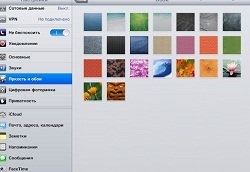
Manuálisan változtathatja meg a képernyő fényerejét iPad készülékére
Az Apple tabletta fényereje ugyanolyan fontos, mint bármely más eszköz esetében. A beállítás különösen fontos a megvilágítás szintjének megváltoztatásában. Ezenkívül néha fontos, és nem károsítja a látást. Például rendkívül ártalmas a sötét szobában egy világos kijelzővel rendelkező tabletta használata. Ebben az esetben a készülék használata esetén elegendő a háttérvilágítás minimális szintje.
Számos felhasználó szeretne manuálisan beállítani a fényerő szintjét, mivel az automatikus beállítási érzékelő néha nem működik jól.
Szóval, hogyan változtathatom meg a képernyő fényerejét az iPaden? Először kapcsolja ki az "Automatikus fényerő" módot (ha aktiválta) a készülék beállításaiban a "Fényerő és háttérkép" lehetőséggel. Mozgassa a beállító csúszkát balra vagy jobbra, ezzel csökkentve vagy növelve a fényerőt. Ha középre állítjuk, akkor a legteljesebb tartományt nyújtja.
Hozzáadjuk, hogy a kézi beállítás funkció továbbra is rendelkezésre áll az automatikus fókusz üzemmódban, de ez nem biztosítja a helyes működését, ezért a legjobb, ha véget vessünk a végső döntésünknek bármiben.
Automatikus képernyő-fényerő az iPad számára
Most beszéljünk az automatikus fényerő-beállítás funkcióról. Számos tabletta tulajdonosa óvatosan kezeli. Ha azonban az iOS platformot használják, a 6. verziótól kezdve, nemcsak azt kell tudnia, hogy hogyan utasíthatja el az iPhone-on bejövő hívást. hanem azt is, hogy nem lesz nehéz nekik kalibrálni a beállító szenzort önmagukban.
A nyomon követés javasolt egy sötét szobában és hagyományos zseblámpa használata közben. Nyissa meg a beállításokat, és menjen a már említett "Fényerő és háttérkép" szakaszhoz. Kapcsolja ki az automatikus fényerő-állítási módot, és mozgassa a beállító csúszkát a minimális helyzetbe.
Vegyünk egy zseblámpát és bekapcsoljuk az "Automatikus fényerő" funkciót. Tiltsa le ezt az üzemmódot, és a lehető legközelebb tartva a zseblámpát a kijelzőhöz csúsztassa a csúszkát a maximális értékre. Kapcsolja be az automatikus fényerőt, és lépjen ki a "Fényerő és háttérkép" menüből. Most megpróbáljuk mozgatni a szobákat különböző megvilágítási szintekkel. Ha az automatikus beállítást helyesen állítottuk be, a fényerő önmagában változik. Továbbá, az iOS üzemmód 6. verziójától kezdve az "Auto Brightness" (Automatikus fényerő) is elérhető a zárolási képernyőn.